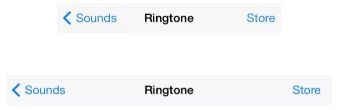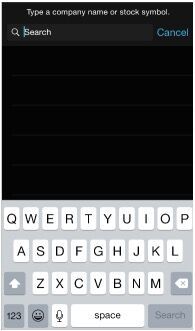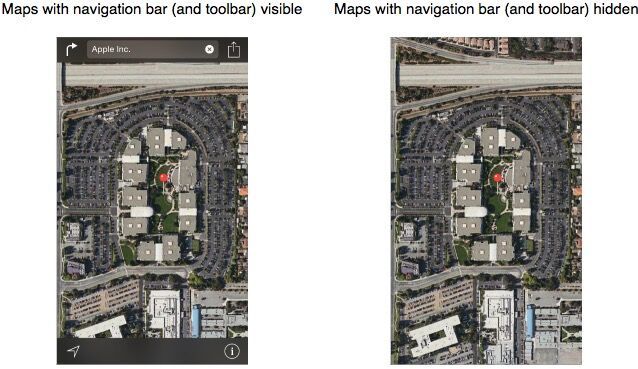《iOS Human Interface Guidelines》——Navigation Bar
导航栏
导航栏可以给信息层级导航,并且可以选择管理屏幕内容。
导航栏:
- 是透明的
- 一般显示在app屏幕的顶部,状态栏的下方。在水平方向、常规的环境下,导航栏也可以通过一个不贯穿屏幕的视图来显示,比如一个分裂视图控制器的一个面板。
- 可以在再键盘出现时、用户做出一个手势时或者当一个包含视图控制器过渡到一个垂直方向的紧致环境时隐藏
- 可以上色。(使用tintColor给导航栏按钮上色;使用barTintColor给导航栏背景上色。)
- 合适的话,导航栏标题应该改成新一级的标题。
- 在导航栏的左边应该有一个返回按钮;如果有价值的话返回按钮的标题可以使上一级的标题。
如果你需要使用提示,写一个简明的、单行的以及有合适的结尾标点符合的句子。
避免使导航栏中的控件太过拥挤,即使看起来有足够的空间。一般来说,一个导航栏只应该包含当前视图的标题、返回按钮和一个管理视图内容的按钮。如果你在导航栏使用了分隔控件,导航栏就不该显示标题,并且除了分隔控件以外不该再包含任何其他控件。
确保文本标题的按钮之间有足够的空间。如果在导航栏的多个左按钮或右按钮之间没有足够的空间,文本标题会显示到一起去,让用户难以区分他们。如果你的导航栏中的按钮标题看起来太紧凑,使用UIBarButtonSystemItemFixedSpace来在它们之间添加合适的空间。(查看UIBarButtonItem Class Reference学习更多关于常量的内容。)
尽可能地确保自定义的导航栏和你app协调一致。比如说,不要将不透明的导航栏和半透明的工具栏组合起来。同样,最好不要改变同一个方向不同界面导航栏的图像、颜色或透明度。
确保自定义的返回按钮的外观和行为和系统的返回按钮一致。用户知道标准的返回按钮允许他们在层级信息中回顾他们的步骤。如果你决定用自定义的图片代替系统提供的V字图,确保也提供一个自定义的掩模图。iOS使用掩模图来让按钮标题在过渡的时候从V图出现。
IMPORTANT
不要创建多节返回按钮。返回按钮总是会将用户待到当前界面的父界面。如果你觉得不提供显示痕迹的多节返回按钮用户可能迷失,这往往意味着你应该简化信息层级。
当用户想要专注于内容时考虑隐藏导航栏。如果你这样做,确保让用户通过简单的手势回复导航栏,比如一个点击。
本文翻译自苹果官方开发文档
查看完整合集:https://github.com/Cloudox/iOS-Human-Interface-Guidelines
版权所有:http://blog.csdn.net/cloudox_